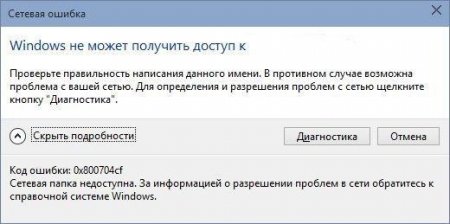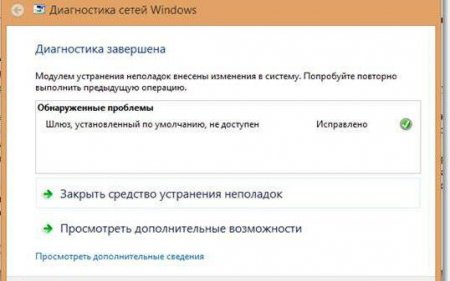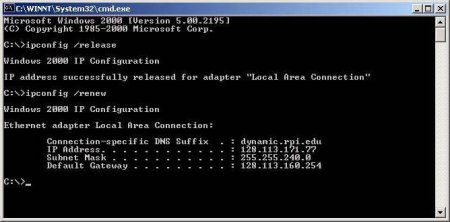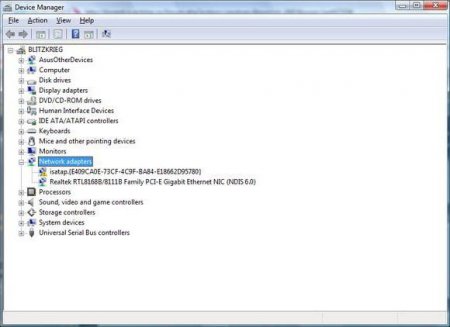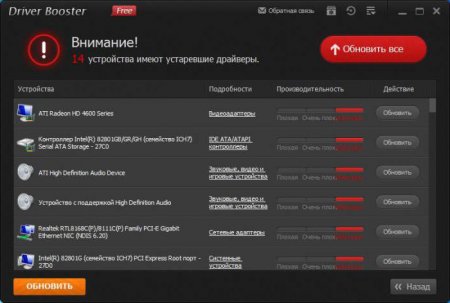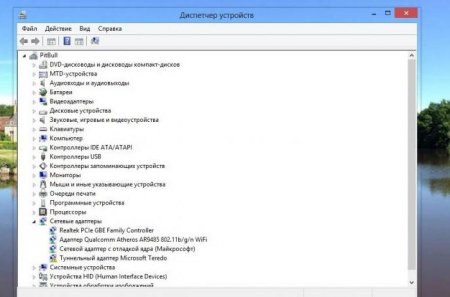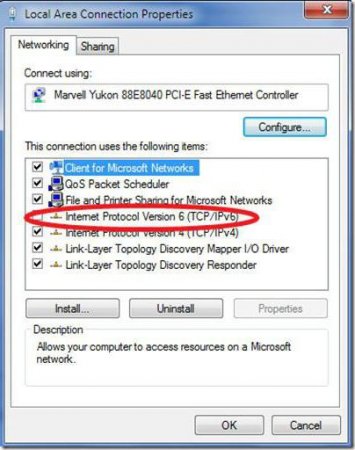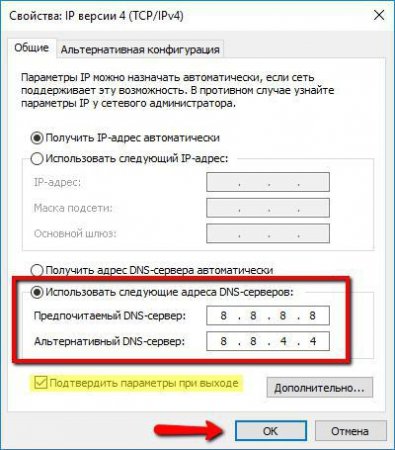Середовище передачі недоступна (Windows 7): що робити?
Поява повідомлень при встановленні підключення або локальних з'єднань між комп'ютерами про те, що середовище передачі, доступне у Windows 7 або навіть в серверних версіях цих ОС, – явище досить поширене. З чим це пов'язано, сказати досить складно, оскільки причин може бути дуже багато. В нижчевикладене матеріалі пропонується розгляд кількох типових проблем і методик виправлення ситуації. Варіантів тут небагато, проте деякі пропоновані рішення все ж працюють, як кажуть, на всі сто. Але про все по порядку.
Причини появи помилки «Середовище передачі недоступна» в Windows 7 і інших версіях системи
Зазвичай проблема зводиться до того, що в налаштування мережевих або інтернет-підключень вказані неправильні параметри. Але це може стосуватися і адаптера isatap. «Середовище передачі недоступна» є як раз тим самим повідомленням, яке сигналізує про те, що сам адаптер не працює внаслідок некоректних налаштувань, відсутності або некоректної установки мережевих драйверів (що зустрічається найчастіше, хоча це може і не бути першопричиною). Рідше зустрічаються проблеми, пов'язані з фізичним зносом або ушкодженнями мережевих карт або патч-кордів. Тут питання чисто технічний, а не програмний. Але давайте залишимо осторонь фізичні ушкодження, а зупинимося виключно на налаштуваннях самих операційних систем, тим більше що саме їх використання у більшості випадків дозволяє гарантовано виправити виникають ситуації з проявом збоїв такого типу.Середовище передачі даних недоступна: ipconfig не працює
Для початку, щоб поки не займатися складними настройками, слід спробувати застосувати вбудоване засіб усунення неполадок. Наприклад, на значку або мережевого підключення до інтернету ви бачите жовтий трикутник зі знаком оклику. Це є перша ознака непрацездатності вибраного пристрою. Через меню ПКМ виберіть засіб діагностики і усунення неполадок, після чого дотримуйтеся вказівок запущеного «Майстра». Цілком можливо, що причина збою буде визначено і вирішено (хоча, за великим рахунком, особливо розраховувати на це не варто). Взагалі, більшість утиліт, розроблених фахівцями корпорації Microsoft, проблеми з операційними системами не усувають. Єдине більш або менш працездатне засіб – Microsoft FixIt. Але і воно здебільшого орієнтоване на виправлення неполадок з «Центром оновлень», а не з мережевими підключеннями. Але давайте зупинимося саме на інструменті ipconfig. Середовище передачі недоступна. Що робити? Якщо комп'ютери, що знаходяться в мережі, ні з центрального сервера, ні з будь-якого іншого терміналу не пінгуются, слід зробити скидання та оновлення налаштувань. Для цього використовуються дві команди: ipconfig /release; ipconfig /renew. Але це може і не спрацювати, і знову з'явиться попередження про те, що середовище передачі недоступна. Що робити в цьому випадку? Як варіант, можна спробувати знизити швидкість підключення, наприклад, до 10 Мбіт/с в налаштуваннях мережевого адаптера, а заразом вказати використання режиму на основі Full Duplex, якщо такий підтримується.Драйвери isatap
Але найчастіше винен у тому, що середовище передачі недоступна, тунельний адаптер. По всій видимості, тут проблема полягає в драйверах. Щоб переконатися, що причина саме в цьому, увійдіть в стандартний Диспетчер пристроїв» (devmgmt.msc), відшукайте там відповідний мережевий компонент і подивіться, чи не варто на ньому значок з жовтим трикутником і знаком, що свідчить про непрацездатність пристрою. Якщо така ситуація має місце, оновлення драйверів через відповідний рядок меню ПКМ або розділ властивостей. Якщо це не допоможе, повністю видаліть пристрій і перезавантажте систему. При рестарті вона встановить найбільш відповідні драйвери автоматично. Однак іноді можна зустріти і додаткові проблеми, пов'язані з тим, що середовище передачі недоступна. Тунельний адаптер isatap може не працювати тільки з причини того, що Windows встановлює самий відповідний драйвер, а не той, який потрібно для конкретного пристрою. У такій ситуації краще скористатися програмами автоматичного оновлення керуючого програмного забезпечення начебто Driver Booster або інсталювати драйвери з останнього пакету DriverPack Solution.Тунельний адаптер Teredo
Точно така ж проблема може спостерігатися і у випадку активації двох тунельних адаптерів в системі. Цілком можливо, що і драйвери другого пристрої також слід перевстановити. При виникненні конфліктів вже на рівні пристроїв слід задіяти якесь одне, а не включати їх паралельно.Протокол IPv6
Є ще один момент, пов'язаний з ситуацією, коли користувач або адміністратор намагається перевірити стан середовища (середовище передачі недоступна). Тут проблема може полягати в одночасному використанні протоколу TCP/IP четвертої та шостої версії. Справа в тому, що далеко не всі (навіть європейські) провайдери забезпечують підтримку IPv6. Це банально пов'язано з відсутністю серверів DHCP шостий модифікації. В якості вирішення проблеми можна порадити відключити використання цього протоколу у властивостях мережевого адаптера.Параметри IPv4
Але буває і так, що навіть при відключеному IPv6 система видає повідомлення про те, що середовище передачі даних недоступна. Чому? Адже в якості основного використовується лише IPv4. Тут основна проблема полягає в налаштуваннях. У більшості випадків прийнято встановлювати автоматичне отримання адрес всіх типів (шлюз і маску підмережі вручну прописувати теж не потрібно). Виходом з такої ситуації стане ручна настроювання параметрів. Спробуйте вказати для поточного терміналу IP з закінченням у вигляді значення «100». У разі використання декількох маршрутизаторів помилка «Середовище передачі недоступна» з'являтися теж може. Як варіант, спробуйте змінити підключення бездротової мережі з одного пристрою на інший. До того ж досить часто можна зустріти і проблеми, коли зв'язок можна відновити шляхом звичайної перезавантаження основного пристрою з повним скидання налаштувань. Відключення від електромережі проводиться на період приблизно 10-15 секунд.Альтернативні настройки
Нарешті, коли системне повідомлення свідчить, що середовище передачі недоступна, причина може полягати в тому, що автоматичні налаштування DNS-серверів (бажаного і альтернативного) не працюють. В цьому випадку слід скористатися безкоштовними конфігураціями, наприклад, від Google. Варіанти введення даних в основному базуються на використанні комбінацій вісімок і четвірок. Після встановлення таких параметрів у властивостях протоколу IP четвертої версії збережіть зміни і зробіть рестарт комп'ютерної системи або центрального сервера. Цілком може бути, що це дасть очікуваний результат.Повний скидання параметрів
Якщо вже зовсім нічого не допомагає, а система наполегливо повідомляє, що середовище передачі недоступна, спробуйте використовувати повний скидання конфігурації. Для цього доведеться використовувати командну консоль, старт якої проводиться виключно від імені адміністратора і виконати в ній наступні команди з урахуванням скидання параметрів сокету: netsh interface reset all; netsh winsock reset. Зверніть увагу, що в даному випадку старт командний рядок з правами адміна є обов'язкова умова. Якщо увійти під звичайним юзером, система повідомить, що виконання даної команди неможливо, або вона не знайдена. Якщо підходити до питання скидання, коли підтримується і четверта і шоста версія IP, в якості команд для кожної з них можна застосувати такі поєднання: netsh interface ipv4 reset; netsh interface ipv6 reset. Нарешті, однією з універсальних рішень по усуненню проблеми можна назвати використання «Диспетчера пристроїв», в якому потрібно знайти і видалити всі пристрої, хоч як-то мають відношення до «6to4» (перетворення даних протоколу шостої версії в четверту). Цілком можливо, що вони працюють некоректно. Після перезавантаження система самостійно спробує виправити ситуацію, встановивши відповідне програмне забезпечення і дотримуватися пріоритети.Кілька слів наостанок
Залишається додати, що вищевикладені методи в більшості випадків описувану проблему усувають. Якщо з якихось причин провести виконання операцій виявляється неможливим, можна порекомендувати провести завантаження системи в безпечному режимі, але обов'язково з підтримкою мережевих драйверів, інакше все буде марною тратою часу. Що ж стосується опису першопричин, тут одразу й не вгадаєш, в чому саме полягає проблема. Перед тим як приймати рішення щодо усунення виникаючих збоїв першим ділом все-таки перевірте стан драйверів мережевих адаптерів. Потім зосередьте увагу на налаштуваннях протоколів. І тільки в самому крайньому випадку здійснюйте скидання налаштувань (а за умови підключення декількох машин до центрального серверу, як вже зрозуміло, такі дії доведеться виробляти й на сервері, і на дочірніх терміналах). Втім, нічого особливо складного тут немає. Можна спробувати використовувати і ще один абсолютно нестандартний варіант. Спробуйте встановити яку-небудь утиліту-оптимізатор (наприклад, Advanced SystemCare, але тільки у версії Pro) і поставте в процесі оптимізації інтернет-з'єднання. Не факт, звичайно, що такі виправлення спрацюють, тим не менш іноді застосування такого інструментарію може дати результат. Як кажуть, спроба – не тортуриЦікаво по темі
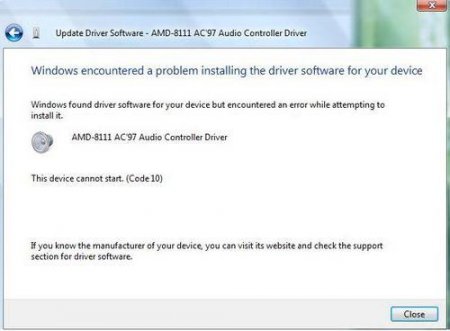
Тунельний адаптер: призначення, проблеми та шляхи рішення
Багато користувачів ОС Windows навіть не підозрюють, що в їх системі є адаптер Microsoft Teredo. Дізнаються вони про його існування після того, як
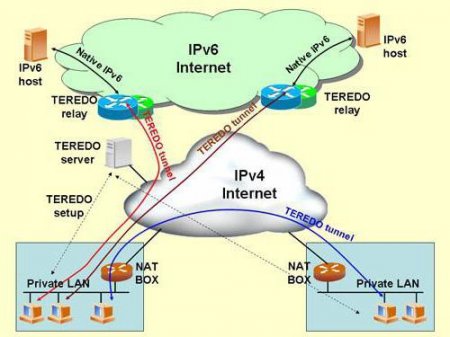
Teredo Tunneling Pseudo Interface: що це таке? Опис служби, усунення збоїв і доцільність використання
З моменту виходу сьомої модифікації ОС Windows у неї з'явилося нове невідомий пристрій Teredo Tunneling ...
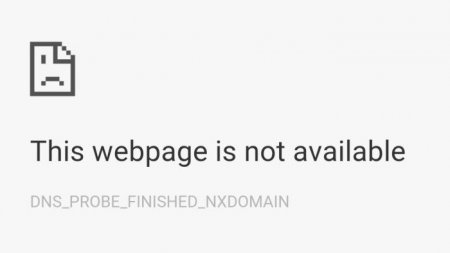
Помилка DNS_PROBE_FINISHED_NXDOMAIN: як виправити збій найпростішими методами?
Різновидів помилок і збоїв, пов'язаних з налаштуванням параметрів серверів-інтерпретаторів звернень ...
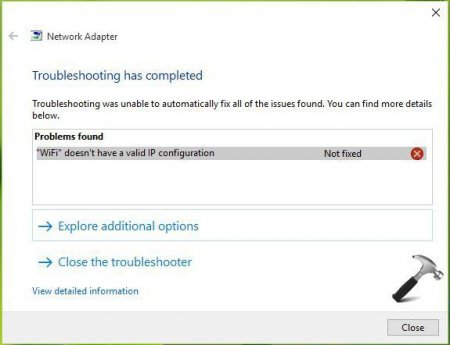
Мережевий адаптер не має допустимих параметрів налаштування IP: вирішення проблеми
Як не дивно, але багато користувачів операційних систем Windows, починаючи з сьомої версії і вище, дуже часто стикаються з проблемою підключення до
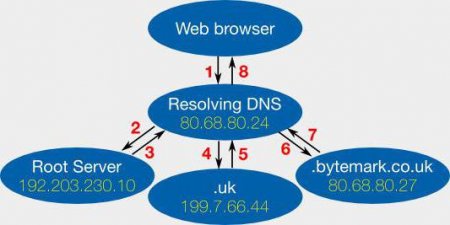
DNS-сервер не відповідає: що робити в такій ситуації?
Нечасто, звичайно, але іноді користувачі при спробі доступу до інтернет-сайтів стикаються з тим, що браузер, встановлений в системі, видає